Cách đặt mật khẩu máy tính Win 11 cực dễ và an toàn nhất

Cách đặt mật khẩu máy tính Win 11 là một ưu tiên hàng đầu giúp bạn bảo vệ thông tin cá nhân của mình. Cách cài đặt mật khẩu cho máy tính Windows 11 (Win 11) như thế nào? Cùng Sforum khám phá thêm kỹ năng tin học văn phòng trong bài viết dưới đây nhé!
Tại sao cần đặt mật khẩu máy tính Win 11?
Cách cài đặt mật khẩu máy tính rất cần thiết để bảo vệ thông tin cá nhân, dữ liệu quan trọng, và ngăn chặn truy cập trái phép từ những người không được ủy quyền. Mật khẩu giúp đảm bảo rằng chỉ có người dùng có quyền truy cập mới có thể sử dụng máy tính và các tài nguyên của nó, tăng cường tính bảo mật và an toàn cho hệ thống.

Việc sử dụng Windows 11 có thể mang lại nhiều lợi ích. Tuy nhiên, việc cập nhật Win cũng phụ thuộc vào các yếu tố như tương thích phần cứng và nhu cầu sử dụng cá nhân. Tham khảo thêm những dòng máy tương thích sử dụng Window 11 tại đây:
[Product_Listing categoryid='380' propertyid=' customlink='https://cellphones.com.vn/laptop.html' title='Danh sách Laptop đang được quan tâm nhiều tại CellphoneS']
Cách đặt mật khẩu máy tính Win 11 cực dễ
Cách đặt mật khẩu cho máy tính Win 11 rất đơn giản và dễ dàng. Dưới đây là các bước cơ bản:
Bước 1: Bạn có thể nhấn tổ hợp phím Windows + i hoặc chọn icon cài đặt để mở phần cài đặt của máy.
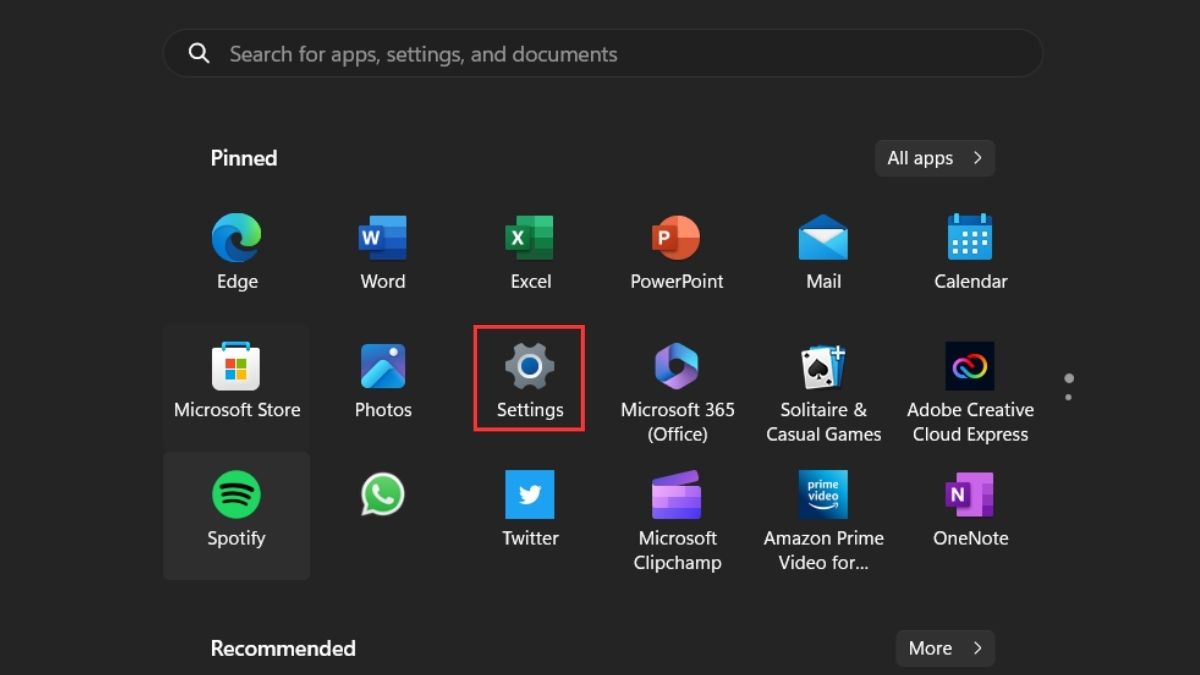
Bước 2: Tiếp theo, chọn Account Sign-in Options để truy cập vào màn hình cài đặt mật khẩu.
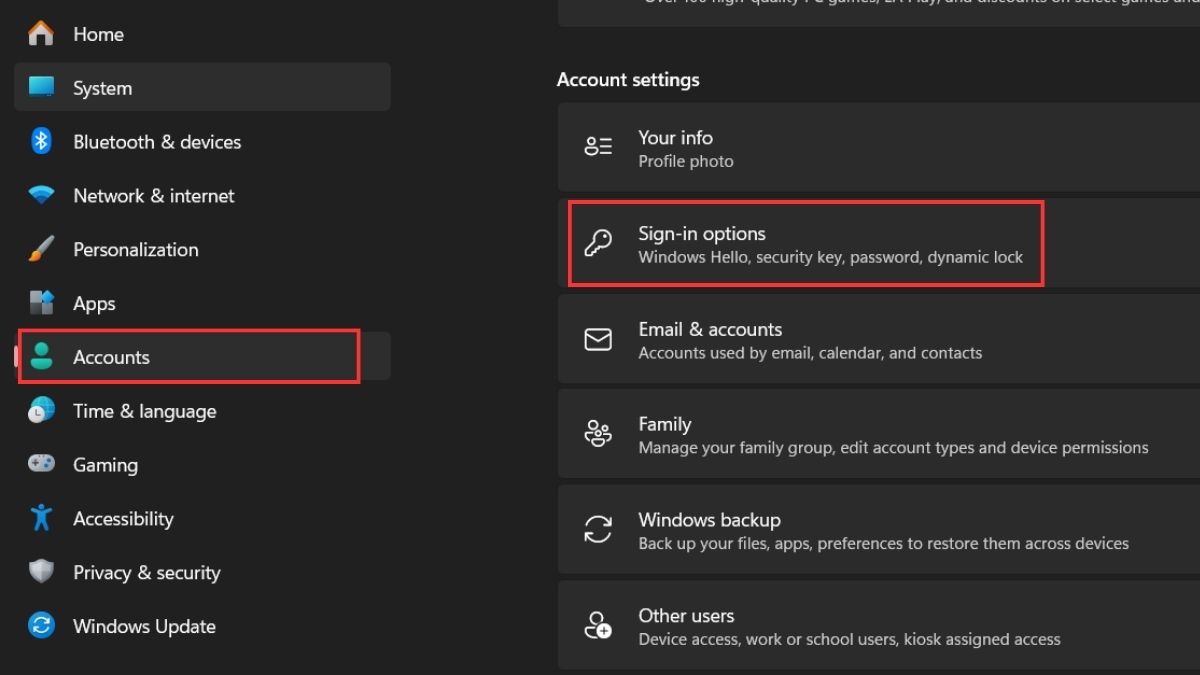
Bước 3: Ở đây, bạn có thể lựa chọn phương thức khóa phù hợp, bao gồm nhận dạng khuôn mặt, vân tay, mã pin, mã bảo vệ, mật khẩu, hoặc mật khẩu hình.
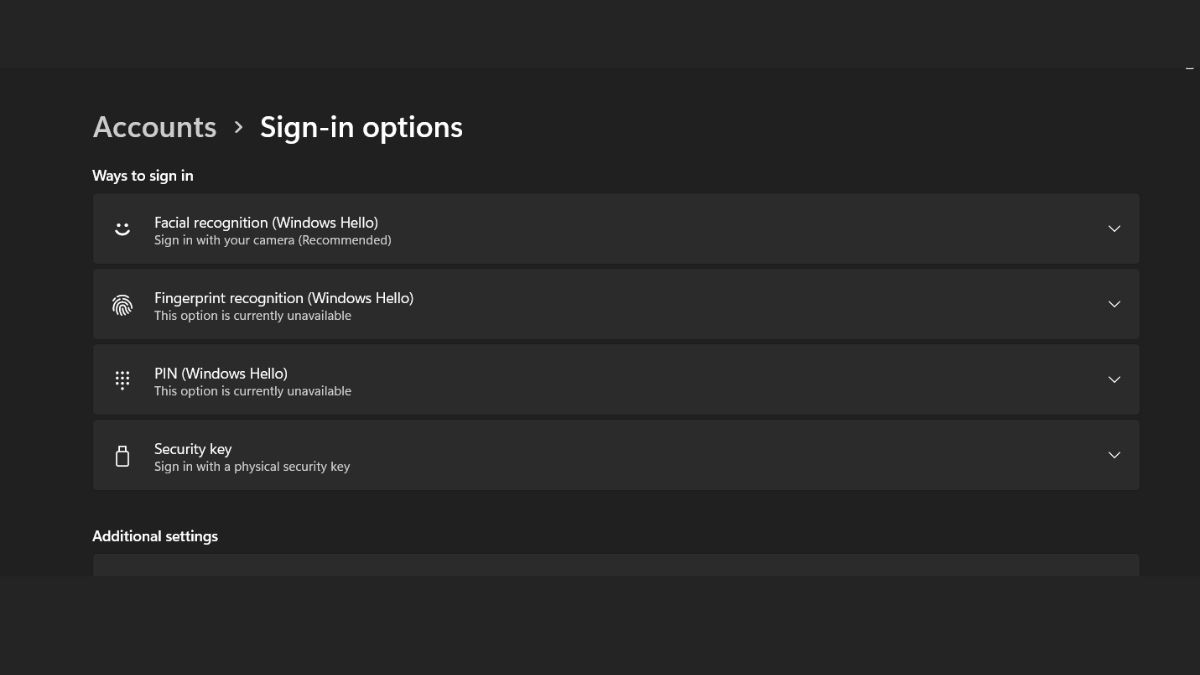
Bước 4: Ví dụ, nếu bạn muốn đặt mật khẩu, chọn Password Add, sau đó nhập mật khẩu và xác nhận. Tiếp theo, làm theo hướng dẫn để hoàn tất quá trình đặt mật khẩu.
Câu hỏi thường gặp
Khi thực hiện các cách đặt mật khẩu máy tính Windows 11, nhiều người dùng thường gặp phải một số thắc mắc. Cùng tìm hiểu thêm để đảm bảo bạn có một mật khẩu mạnh mẽ nhé!
Quên mật khẩu máy tính Windows 11 có lấy lại được không?
Có, nếu bạn quên mật khẩu máy tính Windows 11, bạn vẫn có thể khôi phục lại. Đối với tài khoản Microsoft, bạn có thể sử dụng chức năng Password hint để gợi ý mật khẩu hoặc 'Quên mật khẩu' trên trang đăng nhập và cài đặt mật khẩu win 11 mới. Đối với việc sử dụng đĩa đặc biệt, bạn có thể sử dụng các công cụ như Windows Password Reset hoặc chức năng Đặt lại mật khẩu trong chế độ khôi phục hệ thống.

Làm sao để chọn được mật khẩu mạnh, an toàn cho máy tính?
Làm thế nào đảm bảo an toàn và mạnh để bảo vệ cho máy tính cũng là câu hỏi nhiều người dùng quan tâm. Tham khảo các nguyên tắc sau:
- Nên chọn một mật khẩu dài để đảm bảo tính an toàn.
- Kết hợp giữa chữ in hoa và in thường, số, và các ký tự đặc biệt.
- Không sử dụng thông tin cá nhân là mật khẩu.
- Sử dụng cụm từ hoặc câu, bao gồm các từ không liên quan nhau nhưng dễ nhớ.

Nhớ rằng mật khẩu mạnh và an toàn là một phần quan trọng của bảo mật máy tính của bạn. Hãy đảm bảo rằng bạn chọn một mật khẩu mà bạn có thể nhớ nhưng khó bị đoán đúng.
Cần lưu ý gì khi đặt mật khẩu máy tính?
Việc sử dụng cách đặt mật khẩu máy tính win 11 có thể giúp bạn đảm bảo an toàn cho thiết bị của mình. Tuy nhiên cũng có một số lưu ý khi đặt mặt khẩu:
- Tránh sử dụng các từ thông dụng hoặc từ có thể được tìm thấy trong từ điển.
- Thay đổi mật khẩu thường xuyên
- Sử dụng mật khẩu riêng biệt cho từng tài khoản để giảm nguy cơ nếu một tài khoản bị xâm nhập.
- Sử dụng một ứng dụng quản lý mật khẩu như Google Smart Lock để tạo và lưu trữ mật khẩu một cách an toàn và tự động.

Hy vọng bài viết trên đã giúp bạn trả lời câu hỏi cách đặt mật khẩu máy tính win 11 như thế nào và cách cài đặt mật khẩu cho máy tính Win 11 nhanh chóng. Việc đặt mật khẩu cho máy tính là một phần quan trọng trong việc bảo vệ thông tin cá nhân và dữ liệu quan trọng của bạn. Đừng quên theo dõi Sforum để khám phá những chủ đề thú vị khác nhé!
- Xem thêm: Thủ thuật máy tính






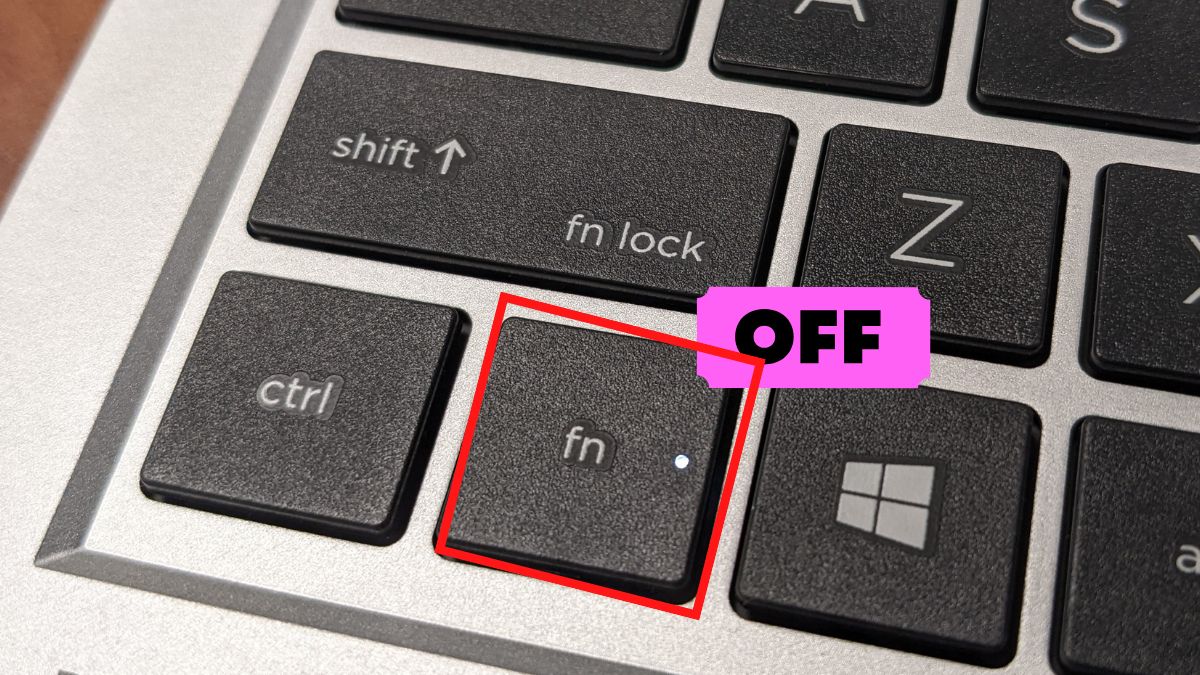
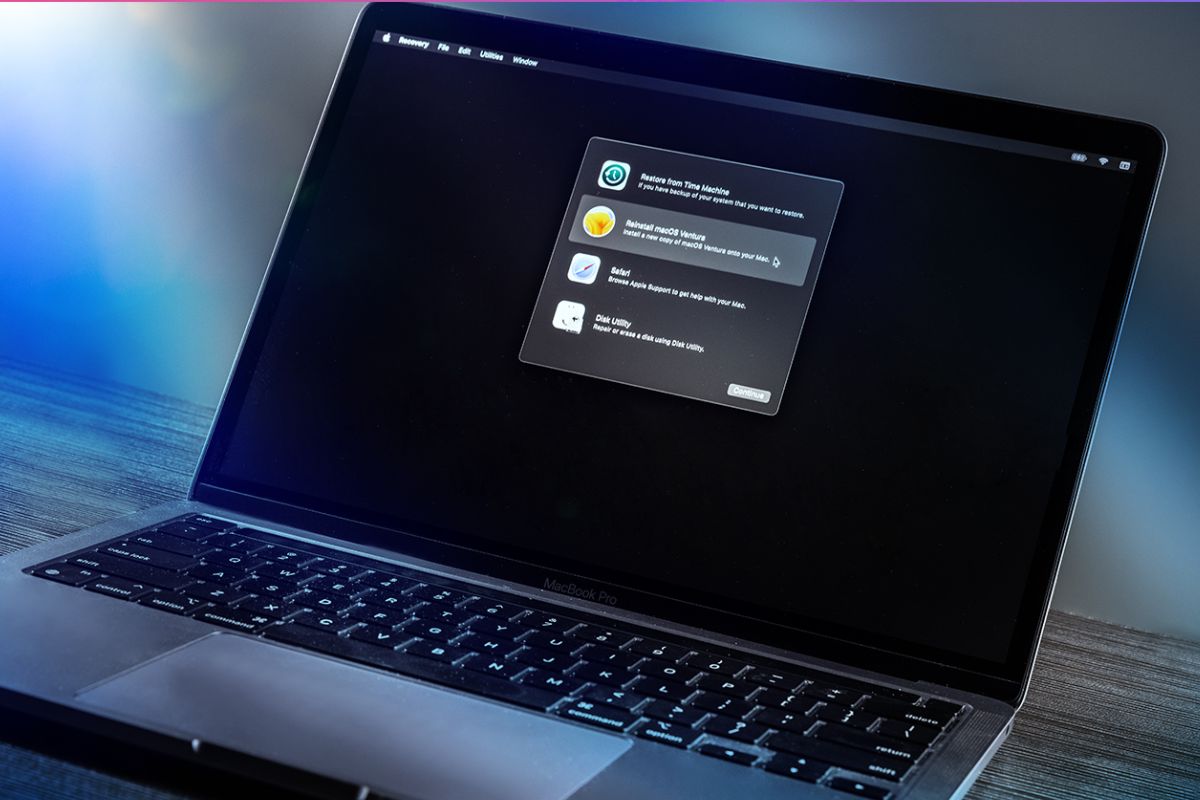
Bình luận (0)